Исправление: Код ошибки системы восстановления 0x80042308
 Total AV предлагает все инструменты безопасности, которые могут вам понадобиться для защиты ваших данных и конфиденциальности, включая:
Total AV предлагает все инструменты безопасности, которые могут вам понадобиться для защиты ваших данных и конфиденциальности, включая:
- Проверка загрузок, установок и исполняемых файлов на вирусы и угрозы
- Блокировка нежелательной рекламы и планирование умных сканирований
- Шифрование вашего соединения на Windows, Mac, iOS и Android
Не пропустите текущие скидки! Получите TOTAL AV сегодня! Многие наши читатели не могут успешно создать точку восстановления на ПК с Windows из-за кода ошибки 0x80042308, который отображает сообщение – Указанный объект не найден .
Этот код ошибки возникает в двух случаях – если создание точки восстановления не может быть начато или если оно прерывается в процессе.
Почему возникает код ошибки 0x80042308?
Возможные причины ошибки восстановления системы с кодом 0x80042308 могут быть следующими:
- Антивирусное программное обеспечение – Антивирусное программное обеспечение может предотвратить создание точки восстановления в Windows.
- Программы антивирусов сторонних производителей – Программы сторонних производителей, если не совместимы с вашим ПК с Windows, нарушают нормальное функционирование Windows.
- Проблемы с жестким диском – Проблемы с жесткими дисками, такие как bad-сектора, также вызывают код 0x80042308 при создании точки восстановления системы.
- Поврежденные точки восстановления – Вы также столкнетесь с проблемами при создании новой точки восстановления, если предыдущие точки восстановления каким-то образом были повреждены.
- Недостаточно места на диске – Если на жестком диске недостаточно места, вы не сможете успешно создать точку восстановления системы.
Если вы видите код ошибки 0x80042308 при попытке создать точку восстановления на своем ПК, примените решения, представленные в этом руководстве.
Как исправить код ошибки восстановления системы 0x80042308?
1. Отключите защиту в реальном времени
- Используйте комбинацию клавиш Windows + I, чтобы открыть приложение Настройки.
-
Выберите Конфиденциальность и безопасность в левом меню и опцию Безопасность Windows в правом разделе.
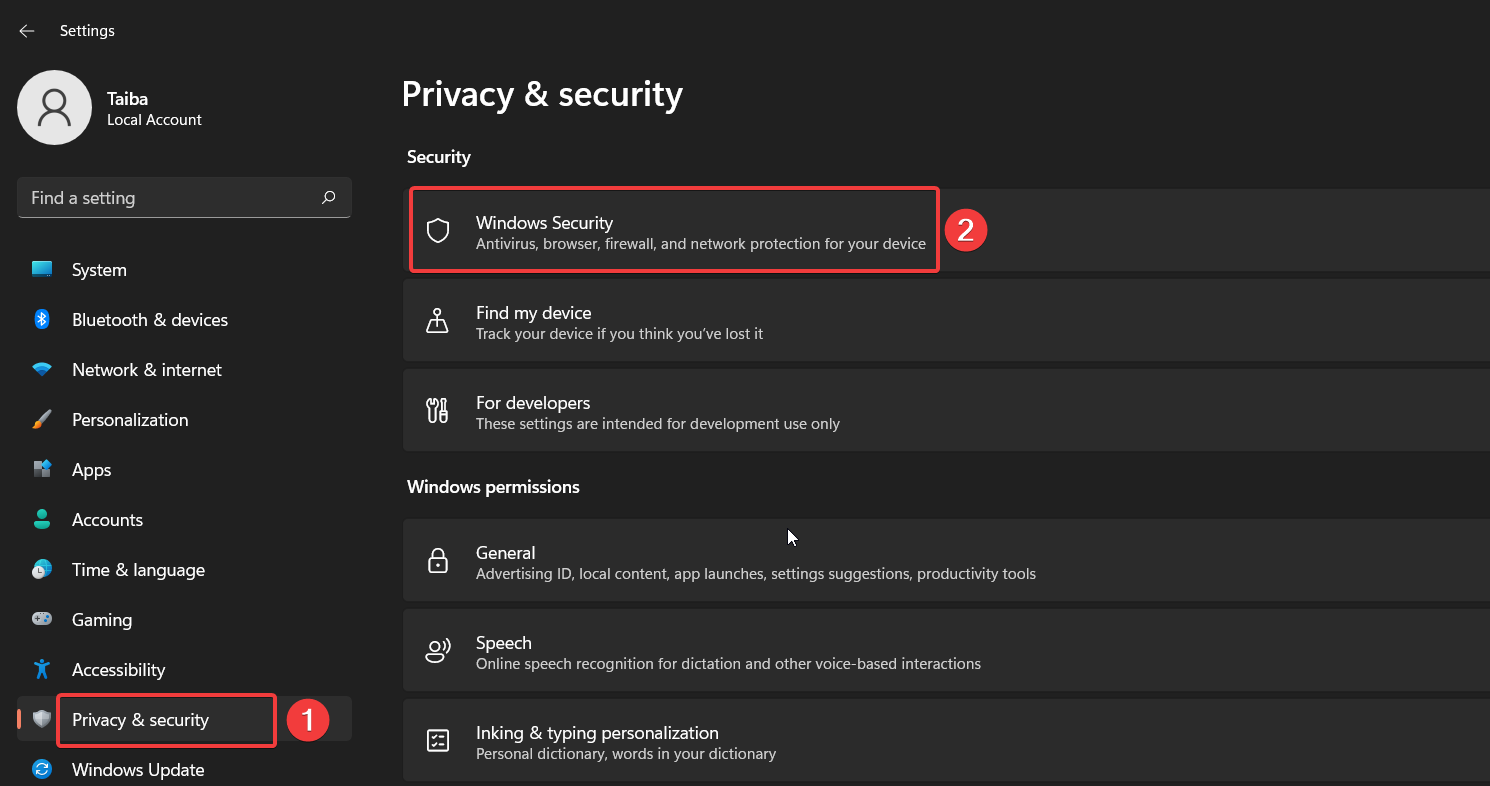
-
Выберите опцию Защита от вирусов и угроз.
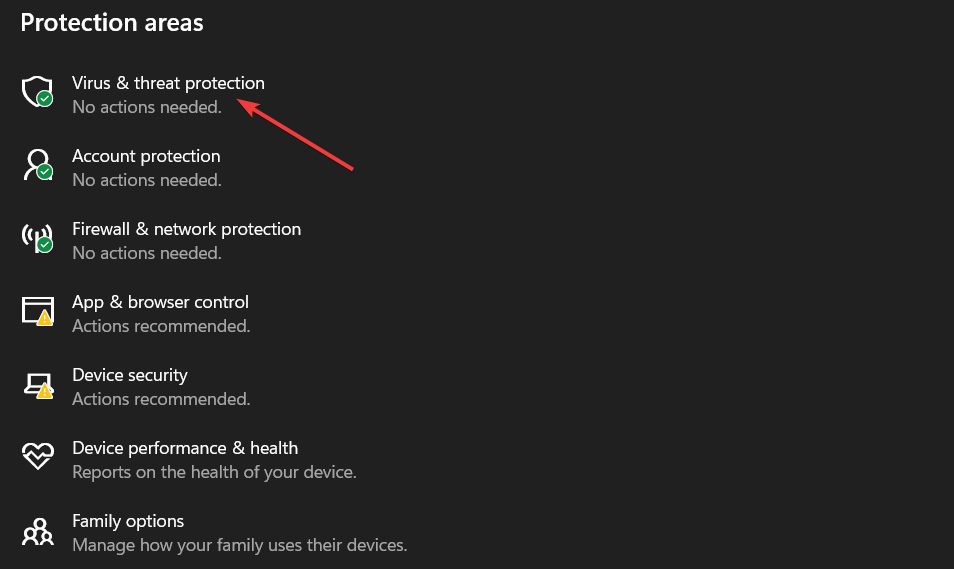
- Нажмите ссылку Управление настройками, расположенную в секции настроек Защита от вирусов и угроз.
-
Переключите переключатель под секцией Защита в реальном времени в положение Выкл.
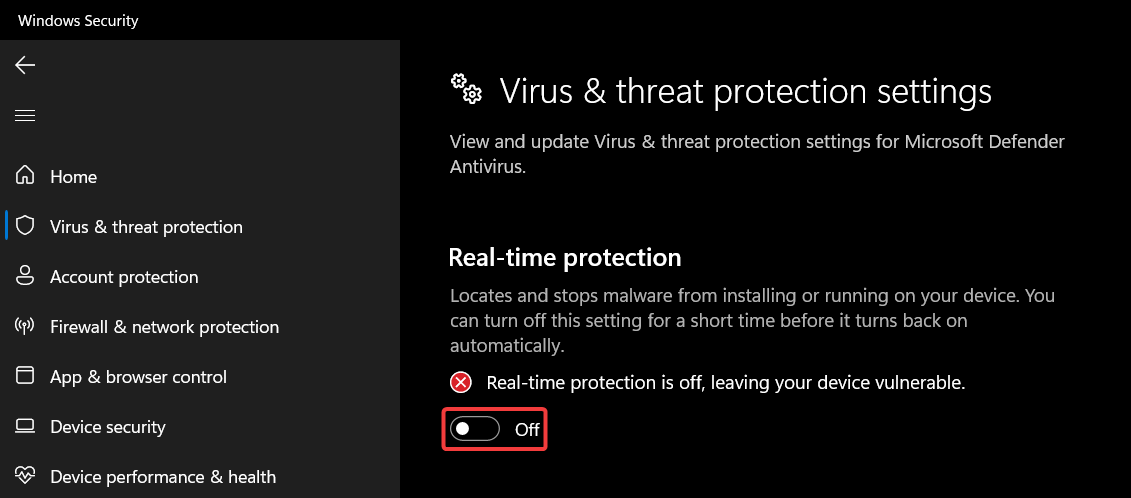
Системы восстановления могут не сработать, потому что брандмауэр Windows может блокировать это действие по какой-либо причине. Вы можете временно отключить защиту в реальном времени в Microsoft Defender.
Если вы используете антивирус стороннего производства для защиты от онлайн-угроз, вы можете временно отключить его.
Таким образом, у вас есть несколько антивирусных программ на выбор, но одна выделяется из толпы. Антивирус ESET должен быть лучшим решением благодаря многослойной защите от самых сложных вредоносных программ.
⇒ Получите ESET HOME Security Essential
2. Удалите старые точки восстановления
- Откройте диалоговое окно Выполнить, используя комбинацию клавиш Windows + R.
-
Введите следующую команду в текстовом поле и нажмите клавишу Enter, чтобы получить доступ к окну Свойства системы.
sysdm.cpl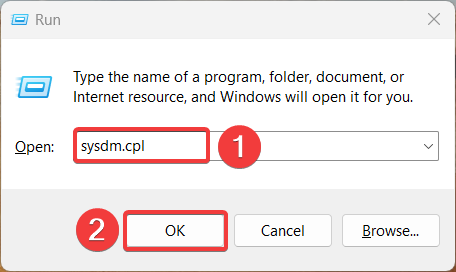
-
Перейдите на вкладку Защита системы, выберите OS (C:) (Система) в секции Доступные диски и нажмите кнопку Настроить.
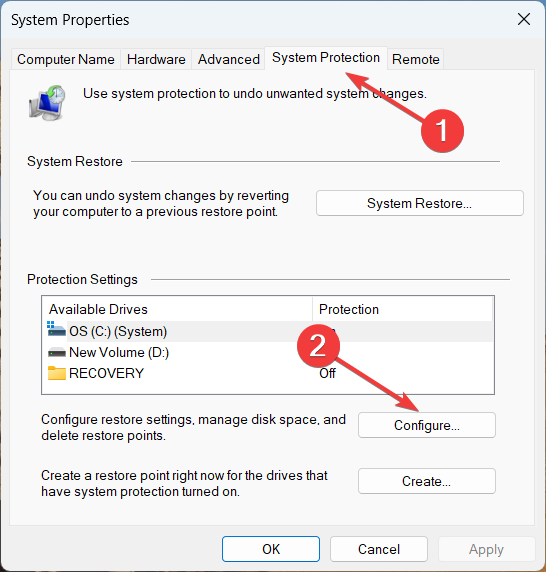
-
Далее нажмите кнопку Удалить в правом нижнем углу, чтобы удалить все точки восстановления для этого диска.
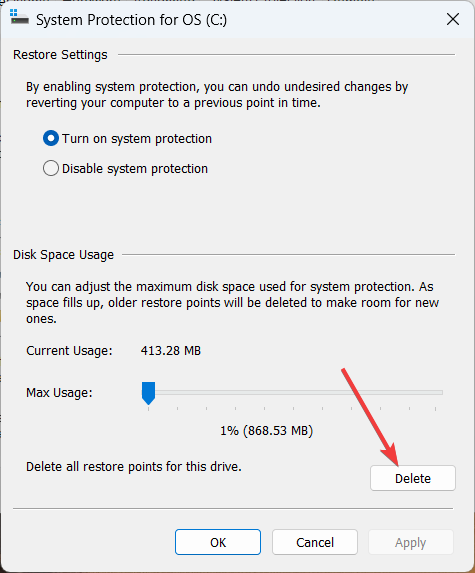
-
Нажмите Продолжить в всплывающем окне подтверждения для удаления всех точек восстановления на диске C:.
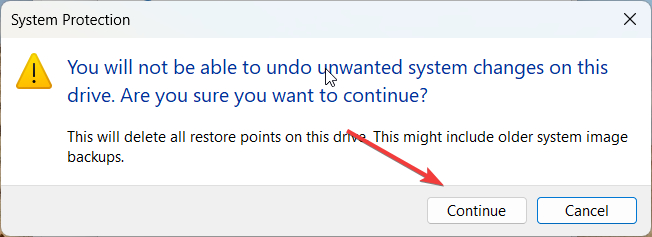
- Нажмите ОК, чтобы выйти из окна Защиты системы после удаления всех предыдущих точек восстановления.
Удаление предыдущих точек восстановления исключит эту причину, и вы сможете успешно создать новую точку восстановления. Узнайте больше по этой теме
- Как исправить ошибки, связанные с файлом LibGLESv2.dll
- Omen Gaming Hub вылетает на ПК: 6 способов исправить это
3. Выполните чистую загрузку вашего ПК
-
Используйте комбинацию клавиш Windows + R, чтобы открыть диалоговое окно Выполнить. Введите следующую команду в текстовом поле и нажмите кнопку ОК, чтобы получить доступ к окну Конфигурация системы.
Msconfig
-
На вкладке Общие снимите флажок для Загружать элементы автозапуска и установите флажок перед опцией Загрузить системные службы.
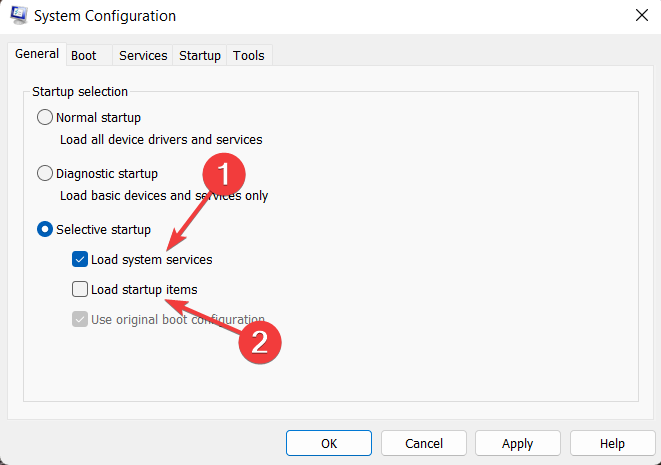
-
Перейдите на вкладку Службы, включите опцию Скрыть все службы Microsoft, расположенную внизу слева, и нажмите кнопку Отключить все.
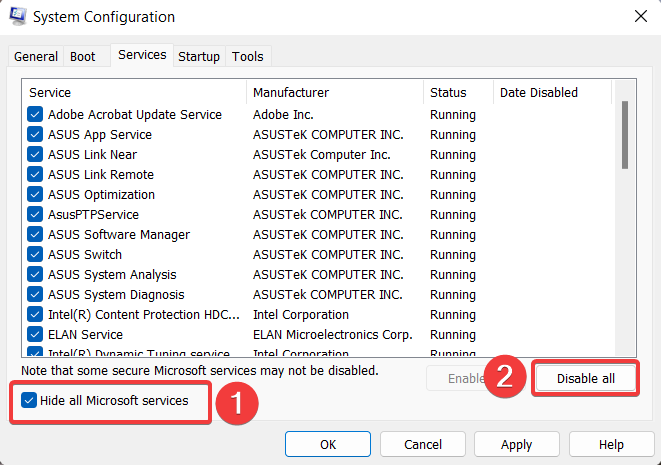
- Нажмите Применить, чтобы сохранить изменения, и ОК, чтобы закрыть окно Конфигурации системы.
- Теперь перезагрузите ваш ПК, как обычно, чтобы войти в режим чистой загрузки.
Если вы не сталкиваетесь с кодом ошибки 0x80042308, это означает, что сторонние приложения ограничивают успешное создание точки восстановления. Вам следует удалить эти конфликтующие сторонние программы как меру для исправления этого кода ошибки.
4. Установите службу Копирования теней томов в автоматический режим
-
Используйте клавишу Windows + R, чтобы открыть диалоговое окно Выполнить, введите следующую команду в текстовом поле и нажмите клавишу Enter.
services.msc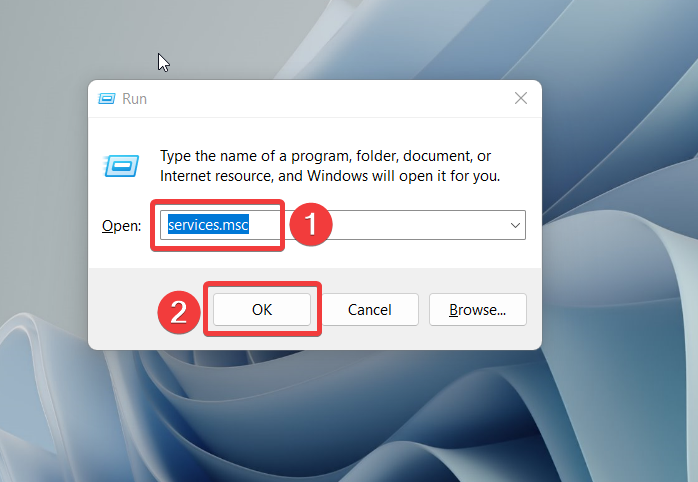
-
Прокрутите вниз по окну служб, щелкните правой кнопкой мыши на службе Копирование теней томов и выберите Свойства.
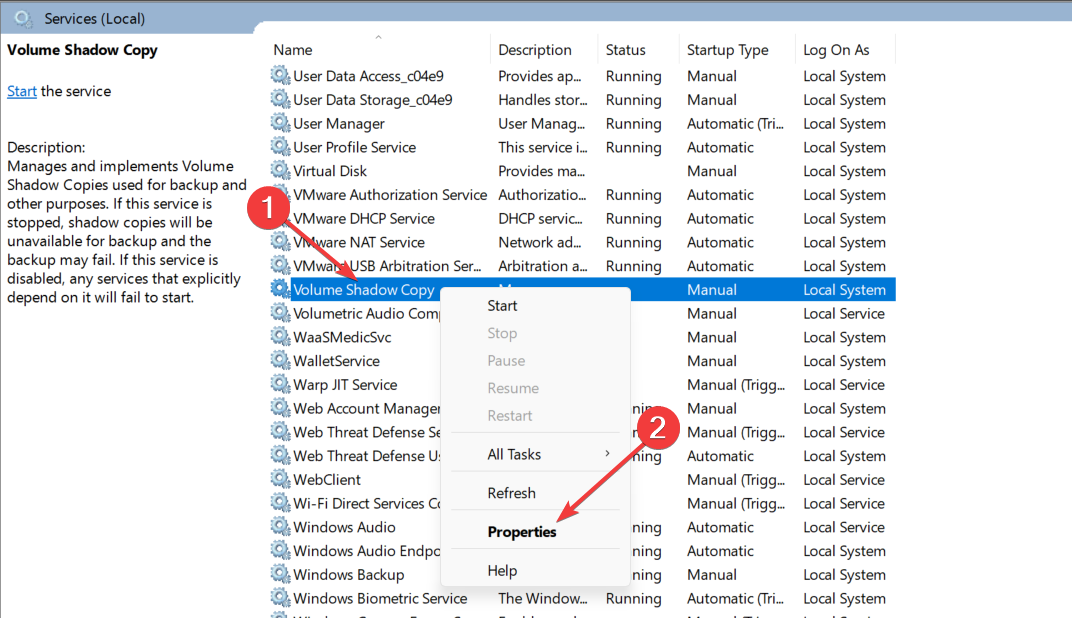
-
На вкладке Общие окна Свойства измените Тип запуска на Автоматически.
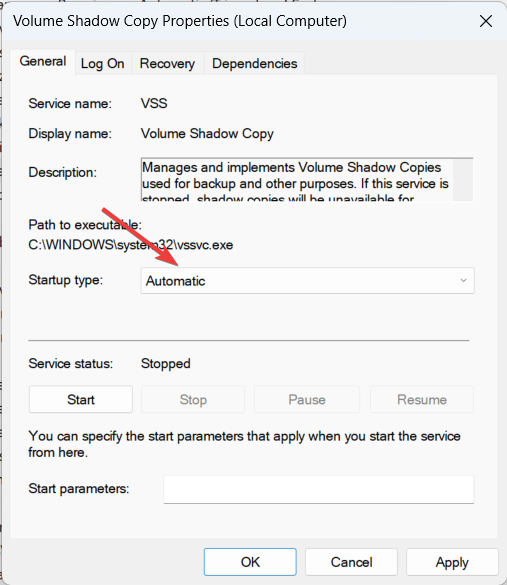
- Нажмите Применить, чтобы сохранить изменения, и ОК, чтобы закрыть окно.
- Теперь перезагрузите ваш компьютер и посмотрите, решена ли проблема.
Служба Копирования теней томов временно приостанавливает все I/O запросы при создании раздела тома, используя восстановление системы и создавая резервную копию для защиты ваших данных от случайной потери.
Настройка типа запуска на автоматический режим гарантирует, что она быстро активируется, позволяя успешно создать точку восстановления.
5. Увеличьте значение использования дискового пространства
-
Нажмите клавишу Windows, чтобы открыть меню Пуск, введите создать точку восстановления и выберите соответствующий результат поиска.
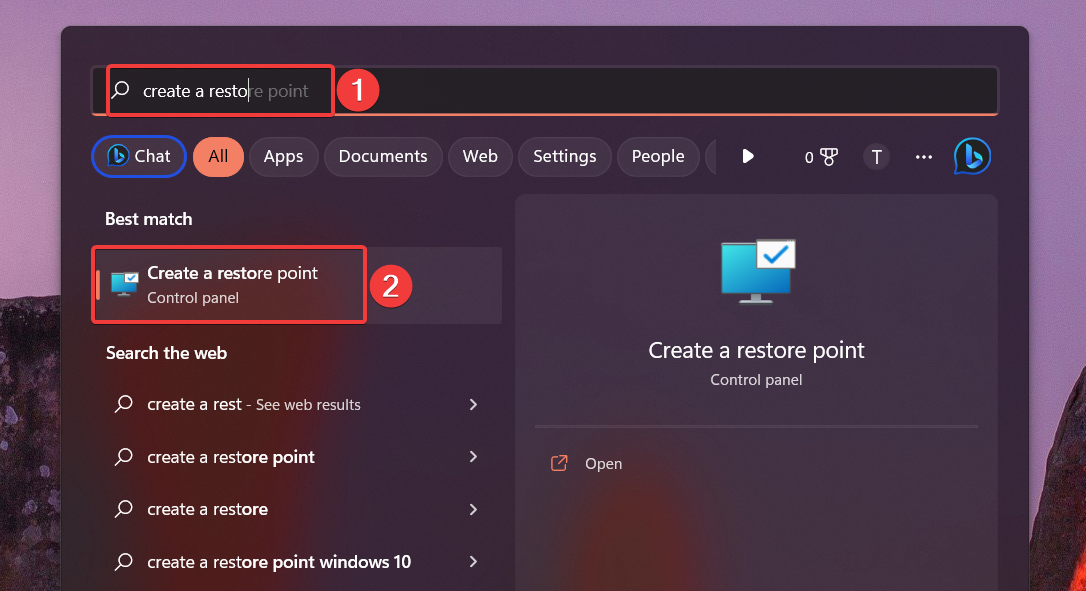
-
Перейдите на вкладку Защита системы окна Свойства системы. Выберите OS (C:) (Система) и нажмите кнопку Настроить.
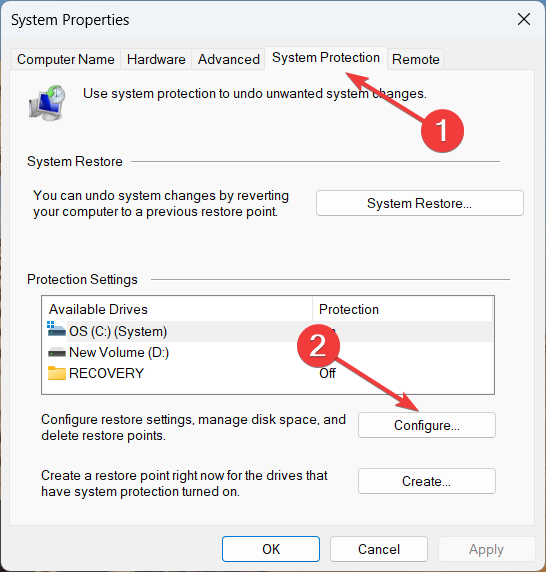
- В новом окне, которое появится, переместите ползунок для Максимального использования и установите его на 3% от пространства диска C.
-
Нажмите Применить, чтобы сохранить изменения, и ОК, чтобы выйти из окна.
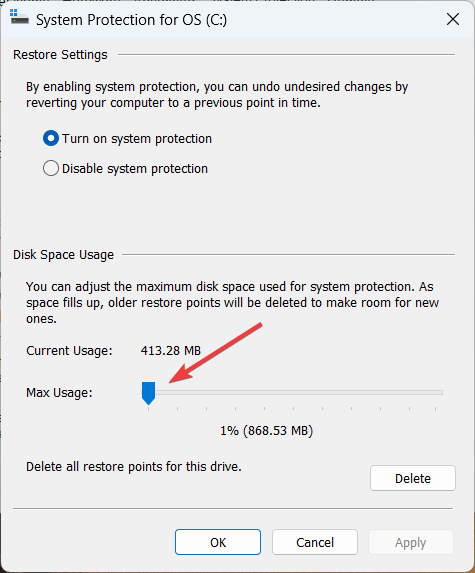
Теперь перезагрузите ваш ПК, чтобы Windows применила внесенные изменения в вашу систему. После перезагрузки попробуйте создать точку восстановления.
На этом все! Обсуждаемые в этом руководстве альтернативные решения помогут вам устранить код ошибки восстановления системы 0x80042308, чтобы вы могли создать точку восстановления перед установкой нового обновления Windows.
Если восстановление системы не работает в Windows, обратитесь к этому руководству, чтобы узнать решения, которые будут эффективны в этом случае.
Если у вас есть какие-либо вопросы или предложения, не стесняйтесь оставлять их в комментариях ниже.













